注释 PropertyManager
使用注释 PropertyManager 将注释插入,或编辑现有注释、零件序号注释、或修订符号。
样式
除了在样式中所说明的功能外,注释有两种常用类型:
文字格式
使用左对齐  、居中
、居中  或者右对齐
或者右对齐  将文字水平对齐。
将文字水平对齐。
选择顶部对齐  、居中对齐
、居中对齐  、底部对齐
、底部对齐  将文字垂直对齐。
将文字垂直对齐。
套合文字  。单击以压缩或扩展选定的文本。
。单击以压缩或扩展选定的文本。
角度 。正的角度逆时针旋转注释。
。正的角度逆时针旋转注释。
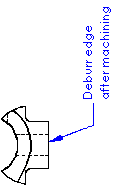
插入超文本链接  。给注释添加超文本链接。整个注释成为超文本链接。下划线不自动添加,但您可通过消除选择使用文档字体并单击字体来进行添加。
。给注释添加超文本链接。整个注释成为超文本链接。下划线不自动添加,但您可通过消除选择使用文档字体并单击字体来进行添加。
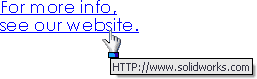
连接到属性  。让您访问工程图属性和零部件属性,这样您可将之添加到文字串。只有添加到零件、装配体、和工程图的属性才可供使用。
。让您访问工程图属性和零部件属性,这样您可将之添加到文字串。只有添加到零件、装配体、和工程图的属性才可供使用。
添加符号  。让您访问符号库以使您给文本添加符号。将指针放置在您想使符号出现的注释文本框中,然后单击添加符号:
。让您访问符号库以使您给文本添加符号。将指针放置在您想使符号出现的注释文本框中,然后单击添加符号:
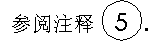
锁定/解除锁定注释  (只可用于工程图。)将注释固定到位当您编辑注释时,您可调整边界框,但您不能移动注释本身。
(只可用于工程图。)将注释固定到位当您编辑注释时,您可调整边界框,但您不能移动注释本身。
插入形位公差  。在注释中插入形位公差符号。形位公差 PropertyManager 和属性对话框打开,这样您可定义符号。
。在注释中插入形位公差符号。形位公差 PropertyManager 和属性对话框打开,这样您可定义符号。
插入表面粗糙度符号  。在注释中插入表面粗糙度符号。表面粗糙度 PropertyManager打开,这样您可定义符号。
。在注释中插入表面粗糙度符号。表面粗糙度 PropertyManager打开,这样您可定义符号。
插入基准特征  。在注释中插入基准特征符号。基准特征 PropertyManager打开,这样您可定义符号。
。在注释中插入基准特征符号。基准特征 PropertyManager打开,这样您可定义符号。
 如果工程图中有现有形位公差、表面粗糙度或基准特征符号,您可在编辑注释时单击符号在注释中插入符号。若想编辑符号,您必须在工程图图纸中编辑现有符号。当您编辑现有符号时,注解的所有实例在图纸中更新。
如果工程图中有现有形位公差、表面粗糙度或基准特征符号,您可在编辑注释时单击符号在注释中插入符号。若想编辑符号,您必须在工程图图纸中编辑现有符号。当您编辑现有符号时,注解的所有实例在图纸中更新。
手工视图标号(仅对于投影视图、局部视图、剖面视图、旋转剖视图及辅助视图标号))。覆盖文档属性 - 视图标号中的选项。在选取时,您可编辑标号文字。如果您后来清除了复选框,则标号将根据相应的视图标号选项更新。
使用文档字体。使用在中指定的字体。
字体。当使用文档字体被消除选择时,单击字体可打开选择字体对话框。选取新的字体样式、大小及其它文本效果。
包括前缀、后缀及尺寸的公差。当选择此选项时,如果您将尺寸插入到注释中,包括在尺寸中的任何符号或公差将出现在注释中。当清除此选项时,尺寸出现在注释中,但将省略任何符号或公差。
块属性
您可将属性名称添加到块中的注释。属性与零件、工程图或装配体中的属性类似。
块属性部分只在编辑块中注释 (below, "FW") 时才可用。
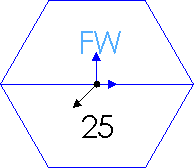
属性名称。选取块中注释。对于具有从 AutoCAD 输入的属性的注释,文字出现在此框中。您可在所提供的文本中键入或编辑属性名称。
您可选择将属性设置为只读、不可见或两者。消除选择只读为每个块实例更改属性名称。
您可从块 PropertyManager 中编辑此属性/值组。
选取一注释引线:
选取引线原点:
引线靠左  从注释的左侧开始
从注释的左侧开始
引线靠右  从注释的右侧开始
从注释的右侧开始
引线最近  根据哪个最近而从注释的左侧或右侧开始
根据哪个最近而从注释的左侧或右侧开始
选取引线是否笔直、弯曲、或下划线:
从箭头样式中选择一箭头样式。智能箭头  将根据出详图标准应用适当的箭头。
将根据出详图标准应用适当的箭头。
选择应用到所有将更改应用到所选注释的所有箭头。如果所选注释有,而自动引线没有被选择,您可以为每个单独引线使用不同的箭头样式。
引线/框架样式
使用文档显示
边界
样式。给文字周围指定一几何形状(或无)。您可以对整个注释和部分注释应用边界。对于部分注释,选取注释的任何部分并选择边界。参阅零件序号样式和大小查看更多范例。
|

三角边界样式 |
大小 。指定文字是否紧密配合、固定的字符数、或者用户定义(您可以在此设置大小)。
参数
通过输入 X 坐标  和 Y 坐标
和 Y 坐标  来指定注释的中央位置,或选择在荧屏上显示,以便输入注释在图形区域中的位置。如使用在荧屏上显示,X 和 Y 坐标在您键入坐标的图形区域中显示。(0,0) 位置是工程图图纸的左下角。
来指定注释的中央位置,或选择在荧屏上显示,以便输入注释在图形区域中的位置。如使用在荧屏上显示,X 和 Y 坐标在您键入坐标的图形区域中显示。(0,0) 位置是工程图图纸的左下角。
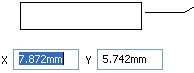
图层
在带命名图层的工程图中选择一图层  。
。